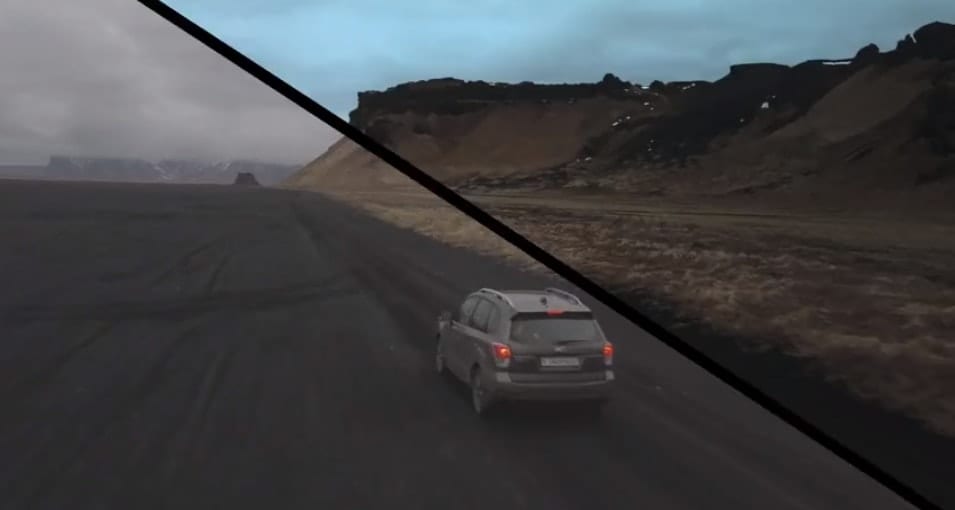Potente editor de video para Facebook - Wondershare Filmora
Proporciona abundantes efectos de video - Un editor de video creativo
Potente corrección de color y gradación
Tutoriales detallados proporcionados por el canal oficial
¿Has comprobado el icono azul de video en Facebook Messenger? Si no es así, entra en cualquiera de tus conversaciones en Messenger y comprueba la esquina superior derecha, allí verás un icono azul.
Cuando toques ese icono, se realizará instantáneamente una videollamada a la conversación en la que has entrado.
Con esta nueva función de Facebook, puedes hacer una videollamada a una persona o a un grupo de personas. Al principio, el formato de texto es el rey, pero hoy en día, los mensajes de video, incluidas las videollamadas y los videos personales grabados, están de moda.
Además, las videollamadas son una alternativa segura a los mensajes de texto mientras conduces o haces las tareas domésticas. ¡Exploremos más sobre el icono azul de video de Facebook Messenger!
En este artículo
Parte 1. ¿Qué significa el icono azul de video en Messenger?
Las redes sociales son muy populares en el mundo y Facebook es una de ellas. Mientras otras redes sociales introducen opciones de videollamada, Facebook ha actualizado su Messenger para ofrecer funciones de videochat fáciles de usar a sus usuarios.
![]()
Ahora, puedes encontrar Video instantáneo en Facebook y puedes utilizarlo con facilidad. El video instantáneo te permite realizar una videollamada en menos de unos segundos y desde una ventana dentro del hilo de mensajes.
En Facebook Messenger, puedes ver un icono de video azul que es útil para realizar videollamadas y también para compartir videos.
Beneficios del icono de video azul de Facebook Messenger
- El icono de video azul es especialmente útil cuando intentas contactar con tu ser querido que vive en el extranjero.
- También es útil en situaciones en las que intentas explicar algo gráficamente a tus colegas y amigos.
- Al tocar el icono azul de video, puedes iniciar rápidamente una videollamada en Facebook Messenger.
- Cuando tú y tu amigo estéis viendo cualquier conversación, el icono de video azul de la parte superior derecha empezará a pulsar ocho.
- Además, puedes iniciar una transmisión de video en directo tocando el icono de video azul de Facebook Messenger.
- Ahora, los usuarios tienen una opción increíble para compartir un video grabado o realizar una videollamada a través del icono azul disponible en la aplicación Messenger de Facebook.
Lo mejor es que no necesitas descargar nada más para utilizar la función de video de Facebook. Pero, si no puedes ver el icono azul de video en tu página de Messenger, entonces actualiza tu Facebook o Messenger.
Si eres un creador de videos y quieres llegar a más personas o quieres compartir tu video con tus amigos de Facebook, entonces el icono de video azul es muy útil.
Parte 2. ¿Cómo iniciar una videollamada con alguien o con un grupo?
¿Te preguntas cómo iniciar una videollamada en Facebook Messenger? Si es así, esta parte es para ti.
Realizar una videollamada a un individuo o a un grupo es muy sencillo con el icono de video azul de Facebook. Veamos cómo realizar una videollamada con el icono de video azul a una persona y a un grupo de personas.
2.1 Videollamada a través de la aplicación móvil Facebook o Messenger (iOS y Android)
Tanto si utilizas un dispositivo iOS como un teléfono Android, puedes realizar una videollamada con Messenger a tus familiares y amigos.
Sigue los siguientes pasos para iniciar una videollamada con alguien a través de la aplicación de Facebook:
- En primer lugar, asegúrate de que tu dispositivo está conectado a Wi-Fi o a cualquier otra red de Internet
- Después, tendrás que instalar Messenger en tu teléfono si no está ya instalado
- Para instalar Messenger o Facebook, los usuarios de iOS pueden ir a App Store, y los de Android a Play Store.
![]()
- Ahora, en tu aplicación de Facebook o Messenger ve al área de chat
- Después, abre una conversación con una persona o grupo con el que quieras hacer un videochat.
![]()
- Ahora, haz clic en el icono azul de video de Facebook para iniciar la videollamada.
Así es como puedes iniciar una videollamada con alguien y con un grupo en Messenger. Es una gran función para compartir el mismo tema con varias personas en Facebook. También puedes crear un grupo familiar en Messenger para hacer una videollamada a todos los miembros de tu círculo familiar.
2.2 Videollamada a través de Facebook Messenger en el navegador
Si utilizas un sistema Windows o Mac, puedes iniciar una videollamada abriendo Facebook Messenger en el navegador.
Nota: La videollamada en messenger.com o facebook.com sólo está disponible utilizando los navegadores Chrome u Opera.
Estos son los pasos que deberás seguir para iniciar una videollamada en Facebook en el navegador:
- En primer lugar, deberás abrir Facebook.com o Messenger.com en tu navegador
- Ahora, introduce tus credenciales de inicio de sesión de Facebook para abrir el Messenger o el ID de Facebook
- Desde el área de chats, ve a la conversación con la persona o grupo que quieras iniciar una videollamada.
![]()
- Haz clic en el icono azul de video para iniciar la videollamada en Facebook Messenger
Así es como puedes iniciar una videollamada con una persona o individuo en Facebook.
¿Cómo añadir a otras personas a las videollamadas de Facebook?
¿Quieres iniciar una videollamada de grupo en Messenger? Si es así, estamos aquí para ayudarte con una solución. Sigue los siguientes pasos para iniciar una videollamada de grupo en Messenger:
Crea un grupo antes de realizar una videollamada
La primera forma de iniciar una videollamada en grupo es crear un grupo en Messenger. Por ejemplo, puedes crear un grupo con las mismas personas a las que llamas en grupo cada vez.
![]()
Para ello, toca el icono del lápiz en la parte superior derecha de la aplicación Messenger y luego haz clic en crear un nuevo grupo. Ahora, puedes añadir personas en el grupo y puedes enviar un único mensaje a todos cuando quieras iniciar una videollamada con ellos.
Esto hará una llamada con todos los participantes del grupo.
Añade más personas a una videollamada ya iniciada
¿Sabes que Facebook Messenger te permite añadir personas a una videollamada en curso? Sí, has leído bien.
Ahora puedes añadir más personas y grupos de personas a videollamadas ya en curso en Facebook Messenger. Estos son los pasos que deberás seguir para añadir nuevas personas en tu videollamada de Facebook:
- En primer lugar, toca en la pantalla y elige el nuevo icono de "añadir persona".
- Ahora, pulsa sobre las personas que quieras añadir en una videollamada en curso en Messenger
- Después de colgar, puedes enviar un mensaje a todos los participantes en la conversación en un chat de grupo creado automáticamente en tu bandeja de entrada de Facebook.
Esta función de Messenger está disponible tanto en dispositivos iOS como Android. Además, la videollamada de grupo en Messenger te permite ver hasta seis personas a la vez, pero puedes añadir hasta 50 personas en una videollamada.
Cuando hay más de seis personas en la videollamada en Facebook, la persona principal que habla se muestra en pantalla a todos. Prueba ahora una videollamada en grupo y comparte tus opiniones sobre cualquier cosa con tu círculo de amigos en Facebook.
Consejo: Comparte tus videos creativos con el icono de video azul de Facebook Messenger
¿Quieres compartir tus opiniones sobre algo a través de un video? Si es así, haz que tu video sea más atractivo y eficaz con Wondershare Filmora, que es una herramienta de edición de video y también es fácil de usar.
Puedes hacer videos complejos fácilmente y puedes crear un video rápidamente utilizando sus funciones avanzadas. Hay transiciones creativas de arrastrar y soltar, filtros, títulos e incluso elementos de movimiento que puedes añadir a tus videos que quieras compartir en Messenger.
En definitiva, esta herramienta es fácil de usar, y un principiante puede utilizarla fácilmente para editar un video que quiera compartir en Facebook con un icono de video azul.
Palabras finales
Esperamos que ahora te quede claro qué es el icono azul de video de Facebook Messenger. Puedes utilizar el icono azul para iniciar una videollamada y compartir videos contigo. La función de videollamada en Messenger es muy útil para muchas personas de todo el mundo.
Así que, tanto si eres nuevo en Messenger como si lo usas desde hace años, explora su icono azul de video para chatear con tu familia y amigos. Puedes utilizar Wondershare Filmora para crear tus videos y luego compartirlos en Facebook con tus seres queridos. ¡Pruébalo una vez!